Internetzugang via LAN & VPN unter Windows (Bibliotheken und Hörsäle)
1
Um den Cisco Secure Client (früher: Cisco AnyConnect) herunterzuladen, rufen Sie die Webseite https://vpn-server.uni-bayreuth.de in Ihrem Browser auf, wählen Sie bei GROUP: das Profil Outside-AC aus (!) und geben Sie Ihre Uni-Benutzerkennung und das dazugehörige Passwort ein.
Klicken Sie auf Login.
Klicken Sie auf Login.
Achtung!
Rufen Sie die Website bitte mit dem Gerät auf, auf dem Sie die VPN Software installieren wollen. Ihr Betriebssystem wird automatisch erkannt, eine Möglichkeit der manuellen Auswahl besteht leider nicht.
Rufen Sie die Website bitte mit dem Gerät auf, auf dem Sie die VPN Software installieren wollen. Ihr Betriebssystem wird automatisch erkannt, eine Möglichkeit der manuellen Auswahl besteht leider nicht.
Hinweis
Sollte Ihr Gerät nicht über eine Internetverbindung verfügen können Sie am Campus das frei verfügbare WLAN @BayernWLAN verwenden!
Sollte Ihr Gerät nicht über eine Internetverbindung verfügen können Sie am Campus das frei verfügbare WLAN @BayernWLAN verwenden!
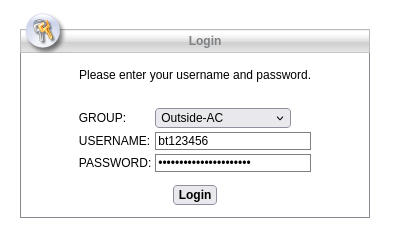
2
Klicken Sie nun auf den Download Button, der nach dem Login erscheint.
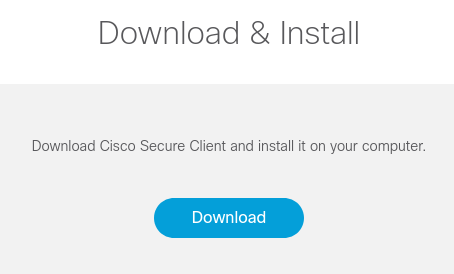
3
Installieren Sie die heruntergeladene Datei indem Sie sie per Doppelklick öffnen. Folgen Sie den Anweisungen während des Installationsprozesses.
4
Verbinden Sie Ihr Windows-Gerät mittels eines LAN-Kabels.
5
Starten Sie den Cisco Secure Client aus dem Ordner Cisco in Ihrer Programmeliste.
6
Tragen Sie die Serveradresse vpn-server.uni-bayreuth.de ein und klicken Sie auf Connect.
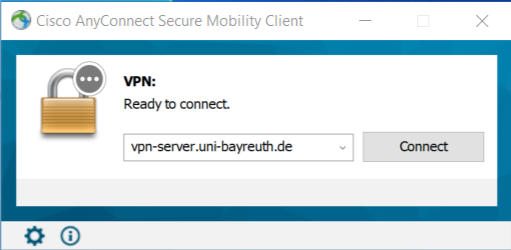
7
Wählen Sie das Campus-Profil aus und geben Sie Ihre Uni-Benutzerkennung (ohne Zusätze) sowie das dazugehörige Passwort ein. Klicken Sie auf OK.
Wenn die Verbindung erfolgreich hergestellt wurde, verschwindet der Cisco Secure Client unten rechts in die Tray-Leiste.
Achtung!
Sollte das Anmeldefenster trotz korrekter Serveradresse nicht erscheinen, prüfen Sie bitte, ob Ihr Netzwerkadapter auf DHCP eingestellt ist. Hier finden Sie eine ausführliche Anleitung dazu.
Sollte das Anmeldefenster trotz korrekter Serveradresse nicht erscheinen, prüfen Sie bitte, ob Ihr Netzwerkadapter auf DHCP eingestellt ist. Hier finden Sie eine ausführliche Anleitung dazu.
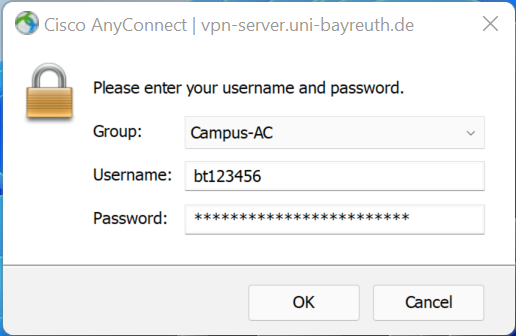
Probleme bei dieser Anleitung? Schnelle und unkomplizierte Hilfe bekommen Sie über unser Kontaktformular!
Sagen Sie uns die Meinung - hat alles geklappt?
Laptopsprechstunde
IT-Servicezentrum Raum 3.2.U1.131 (Schalter im ITS Flur)
Öffnungszeiten: (ganzjährig, außer während der Weihnachtsschließung)
Mo-Fr 08:30 - 11:00 Uhr
Mo-Do 13:30 - 15:30 Uhr
Keine Terminvereinbarung erforderlich!
Mail: laps@uni-bayreuth.de

